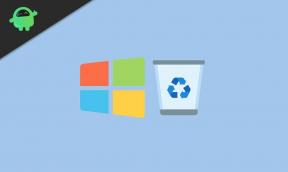Töltse le a Motorola Eszközkezelőt
Android Tippek és Trükkök / / August 05, 2021
A Motorola jó tapadást mutatott a középkategóriás piacon, mindezt a Moto-G telefonkészletének köszönhetően, amely valóban tisztességes, speciális termékeket adott a felhasználóknak közepes áron. Miután eladta a Lenovo vállalatnak, a Motorola csak nem tudta megismételni azt a sikert, amelyet a múltban élvezett. Alig látja a vállalat egyik csúcsmodelljét, amely egyszerűen lemaradna a cégről, mint például a Samsung, a OnePlus, a Xiaomi stb. De hű felhasználói körének köszönhetően vannak olyan felhasználók, akik továbbra is inkább a Motorola telefont választják, és azok, akik egy A Motorola telefon, van egy olyan eszköz, amelyet ismerhet, és nagyon fontos a járművezetővel kapcsolatos összes igény és a telefon kezelése szempontjából telefon. Az eszköz, amelyről beszélünk, a Motorola Device Manager.
Ahogy a neve is sugallja, ez egy olyan eszköz, amely lehetővé teszi bármely Motorola telefonjának kezelését a számítógépről és a számítógépéről is megadja a legfrissebb frissítéseket, beleértve a legfrissebb USB-illesztőprogramokat bizonyos célokra, például gyökeresedésre, moddingra, stb. Tehát alapvetően a Motorola Eszközkezelőt nemcsak Motorola márkájú telefonjainak kezeléséhez használhatja, hanem frissítheti is, mivel az eszközhöz új szoftver áll rendelkezésre. És ha az Eszközkezelő legújabb verziójának letöltését is szeretné keresni, akkor a megfelelő helyen jár ebben a bejegyzésben megismertetjük Önt és megadjuk a linkeket a Motorola Eszköz legújabb verziójának letöltéséhez Menedzser. Tehát, ennek ellenére, menjünk egyenesen magába a cikkbe;
A Motorola Device Manager jellemzői
Az alábbiakban felsoroljuk a Motorola Eszközkezelő azon funkcióit, amelyeket ki kell kapcsolnia, mielőtt magát az eszközt használni szeretné:
- Auto-Installer: Ez az Eszközkezelő egyik előnye, ahol egyszerűen le kell töltenie és telepítenie kell a telepítőcsomagot, és közvetlenül az eszközkezelőt használhatja telefonja frissítéséhez vagy kezeléséhez.
- Beépített USB-illesztőprogramok: Azok számára, akiknek elegük van a Motorola USB-illesztőprogramok kereséséből, és az adott modellekből is, ez a megoldás az Ön számára. Miután csatlakoztatta eszközét ehhez az Eszközkezelőhöz, az automatikusan felismeri az eszközt, és egyszerűen telepíti a legújabb USB-illesztőprogramokat a számítógépére. Ez nem teszi szükségessé az USB-illesztőprogramok külön telepítését a telefonhoz.
- Frissítse a Motorola bármely eszközét: Ha van egy új frissítése, és frissíteni kívánja, a hivatalos módon, akkor ennek egyik legjobb módja az Eszközkezelő. Egyszerűen csatlakoztatnia kell a készüléket a számítógéphez, és meg kell nyitnia az Eszközkezelő eszközt, ellenőriznie kell a frissítéseket, és ha van új frissítés az eszközéhez, akkor frissítheti telefonját. Vannak azonban a Motorola nagyon specifikus modelljei, amelyek támogatják ezt a funkciót.
- Egyszerű felhasználói felület: Ennek az Eszközkezelőnek a felhasználói felülete nagyon egyszerű és nagyon könnyen használható. Az összes gomb pontosan úgy működik, ahogy mondják, és nem kell babrálnia, hogy az Eszközkezelő működjön az Ön számára.
- Támogatja az összes Windows verziót: Ez az eszközkezelő támogatja az összes Windows-verziót közvetlenül a Windows XP (SP3 vagy újabb), a Windows Vista, a Windows 7, a Windows 8 és a Windows 10 verzióktól. Nem csak ez, de támogatja a macOS-ot is.
Töltse le a legújabb verziót
Az alábbiakban találhatók a Motorola Manager for Windows legújabb verzióinak letöltési linkjei, valamint a macOS:
Motorola Eszközkezelő
- Motorola Device Manager v2.54 for Windows
- Motorola Device Manager v2.2.9 macOS rendszerhez
Hogyan kell telepíteni a Motorola Eszközkezelőt?
- Az eszközkezelő legújabb verziójának telepítése előtt távolítsa el a telepített Motorola Device Manager bármely korábbi verzióját.
- Indítsa újra a Windows vagy Mac PC-t.
- Töltse le az Eszközkezelőt a fent említett hivatkozásból, és nyissa meg a zip fájlt.
- A telepítés megkezdéséhez kattintson duplán az .exe fájlra.

- Fogadja el az összes feltételt.

- Az Eszközkezelő sikeresen települ a számítógépére.

- Ezt követően indítsa újra a számítógépet.

- A Motorola Eszközkezelőt telepíteni kell a számítógépére.
Szóval, itt van az oldalamról ebben a bejegyzésben. Remélem, kedvelte ezt a bejegyzést, és telepíthette a Motorola Eszközkezelő legújabb verzióját a Windows vagy a MacOS számítógépére a Motorola okostelefon kezeléséhez. Tájékoztassa velünk az alábbi megjegyzésekben, ha bármilyen problémát talál a fent említett módszerek bármelyikének követése során. A következő bejegyzésig... Egészségedre!
A természet, a filmek, a kerékpárok és a rockzene csodálója. A Beatles kellemes napon tetszik neki. Pink Floyd hagyta, hogy nyugodtan aludjon.